
Энэ нь ихэвчлэн та бөглөх, санал асуулга бөглөх шаардлагатай болдог. Гэхдээ үүнийг хэвлээд бариулаар дүүргээд, хамгийн тохиромжтой шийдэл биш бөгөөд нарийвчлал нь хүссэн хэмжээгээрээ орхих болно. Аз болоход Pийсгийн PDF файлыг засаж өөрөө компьютерийн програм, хэвлэх хуудас бүхий жижиг график, жижиг график бүхий лармайлтгүйгээр компьютертэй байх болно.
Foxit Reader нь PDF файлуудыг унших, засах энгийн бөгөөд үнэгүй програм бөгөөд энэ нь аналогоос илүү тохиромжтой бөгөөд илүү тохиромжтой.
Тэр даруй текстийг энд (өөрчлөлт) засварлаж болохгүй гэж мэдэгдэж байгаа нь зүйтэй бөгөөд энэ нь "уншигч" юм. Бид зөвхөн хоосон талбар бөглөх тухай л ярьж байна. Энэ нь файл дээр маш олон текст байвал энэ зүйлийг тодруулж, микрософт үгээр бичнэ, PDF файл хэлбэрээр аль хэдийн засвар хийгдэж болно.
Тэгэхээр та файл илгээсэн тул та тодорхой талбарт текст залгах хэрэгтэй бөгөөд квадрат руу залгах хэрэгтэй.
1-1 Байна уу. Файлыг програмаар нээнэ үү. Хэрэв анхдагчаар энэ нь Foxit Reader-ээр нээгдэхгүй бол бид зөв товчийг дарж, зөв товчийг дарж, "Foxit Reader-ийг дарж" Foxit Reader-ийг дарж,

2. Байна уу. Багаж хэрэгслийг "TWISTRIETER" дээр дарна уу (энэ нь "Сэтгэгдлийн" таб дээрээс олж болно), файл дээрх баруун талд байрлуулж болно. Одоо та хүссэн текстийг аюулгүй бичиж, дараа нь, өнгө, өнгө, байрлал, текст сонгох боломжтой ердийн засварлах боломжтой.
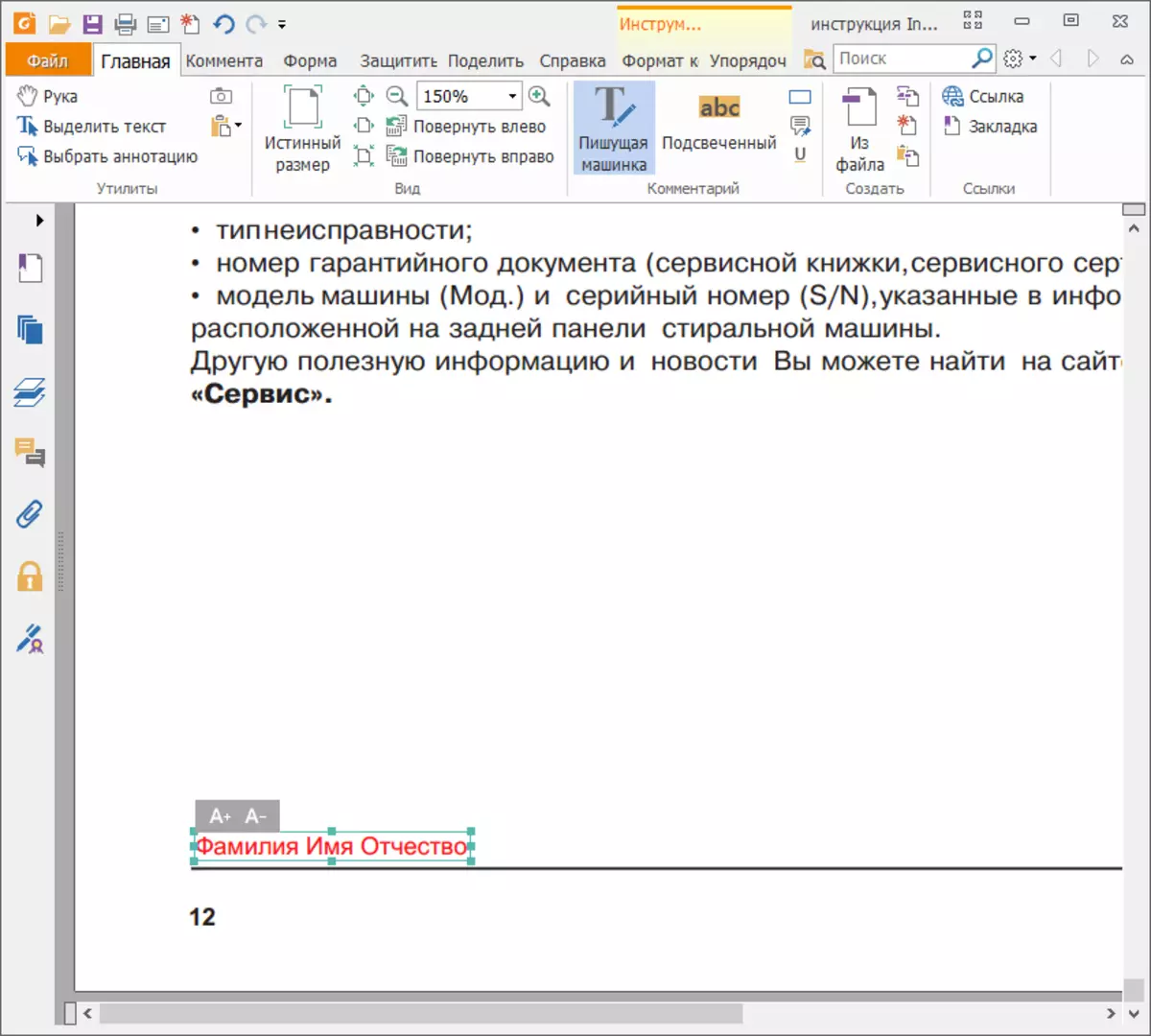
3. Байна уу. Тэмдэглэл эсвэл тэмдэгт нэмэхийн тулд нэмэлт хэрэгсэл байна. "Сэтгэгдэл" таб дээр "Зурах" хэрэгслийг олоод, тохирох дүрсийг сонгоно уу. Шалгах тэмдэг зурах нь "эвдэрсэн шугам" -д тохирно.
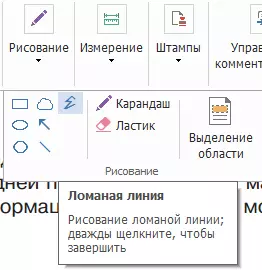
Зурагны дараа та зөв товшиж, "Properties" -г товшиж сонгоно уу. Хэлбэрийн зузаан, өнгө, өнгө, хэв маягийг тохируулах. Зургийн дараа та ердийн курсорын горим руу буцахын тулд дахин сонгосон зурган дээр дарна уу. Одоо тоо баримтыг чөлөөтэй хөдөлж, асуулгын хуудсыг хүссэн нүдэнд шилжүүлж болно.

Тиймээс үйл явц нь тийм ч их төвөгтэй биш бөгөөд та үүнийг бүрэн гүйцэд, хулганы баруун товчийг дарж, бусад баримт бичгийг хуулж, буулгах боломжтой.
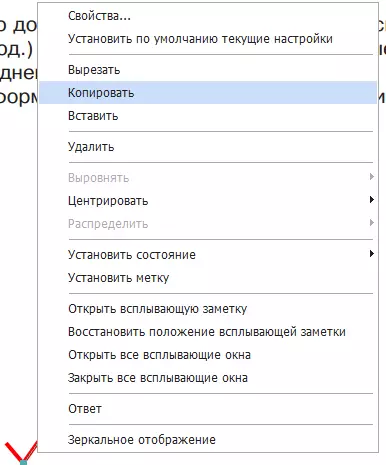
4 Байна уу. Үр дүнгүй! Зүүн дээд булан дээр дарна уу "Файл> Хадгалах" дээр дарна уу, хавтасыг сонгоод Файлын нэрийг сонгоод "Хадгалах" товчийг дарна уу. Одоо өөрчлөлтүүд шинэ файлд гарч ирэх бөгөөд дараа нь шуудангаар илгээх эсвэл дамжуулах боломжтой.
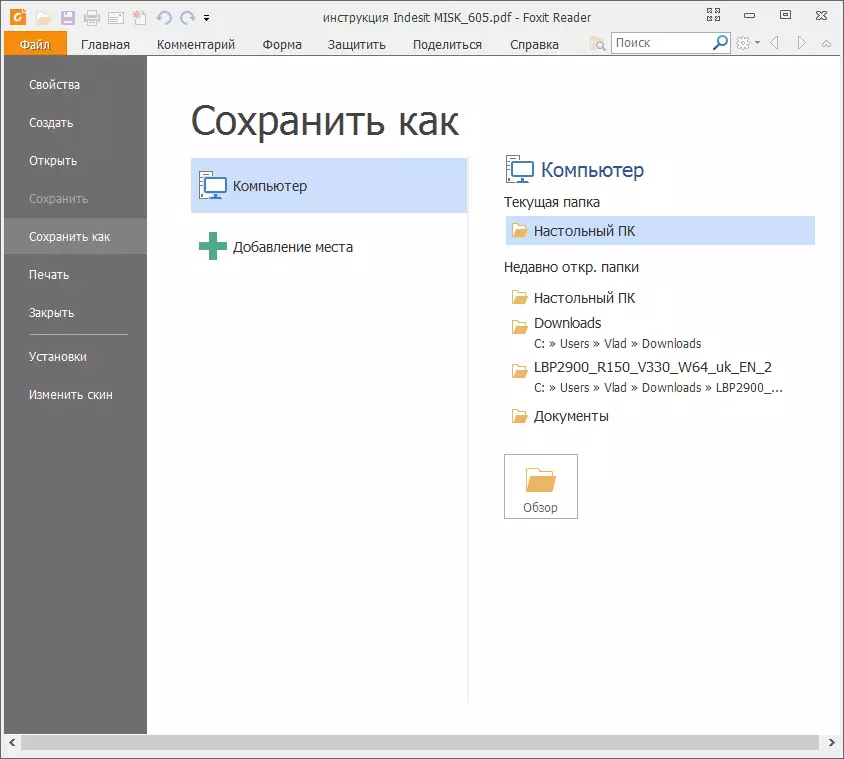
Мөн: PDF файлыг нээх хөтөлбөр
Тиймээс Foxit Reader-д PDF файлыг засах нь маш энгийн бөгөөд ялангуяа текстийг оруулах, эсвэл загалмайтны оронд "x" -г оруулна уу. Алас, текстийг бүрэн засварлах нь ажиллахгүй бөгөөд илүү мэргэжлийн Adobe Reader програмын давуу талыг ашиглах нь дээр.
